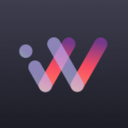win7中如何在库中添加桌面
时间:2022-04-11 11:32:56来源: 作者: 点击:
次
一些win7用户习惯使用库来操作系统,方便快捷。因此,他们还想给图书馆添加一个桌面。文件原来的路径不会变,库中的文件也不会占用额外的磁盘空间,只是不知道怎么添加。为了帮助这些有需要的用户,接下来,边肖将和大家一起分析一下在win7中添加桌面到库中的操作过程。
00-10点10分点击开始3354。在“运行”框中输入浏览器,单击搜索到的Windows资源管理器,然后打开Windows资源管理器。
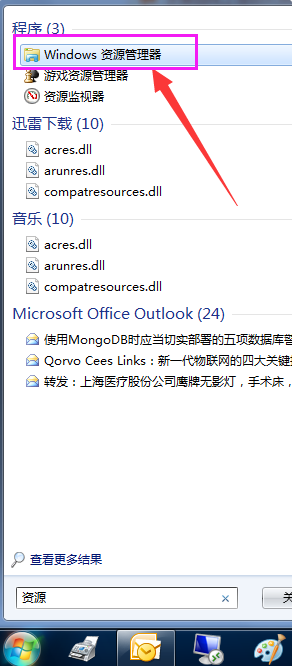
Ku一号
在空白处,单击鼠标右键选择“New Library 3354”。
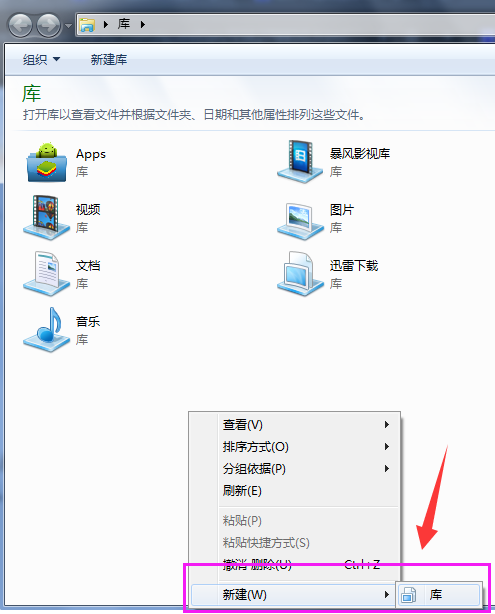
图2桌面
将其命名为Desktop,然后选择Desktop,
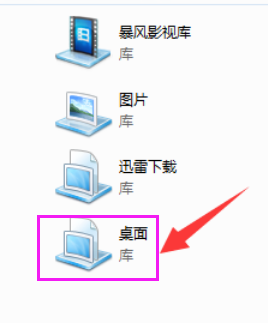
添加桌面地图-3
鼠标右键选择属性。
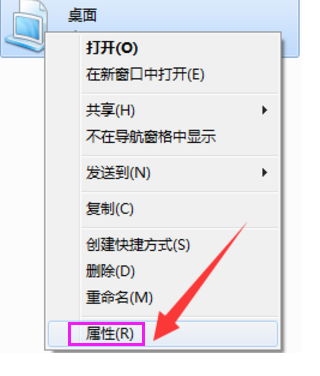
图4桌面
包括点击文件夹
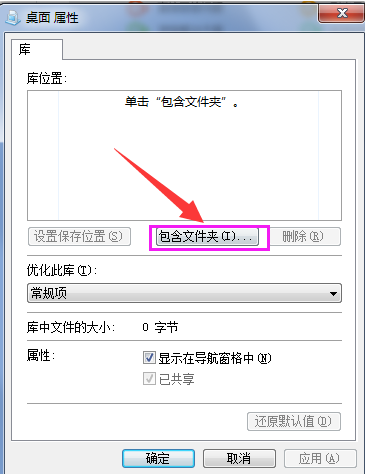
7 win7图-5
选择桌面并点按“包含文件夹”按钮。
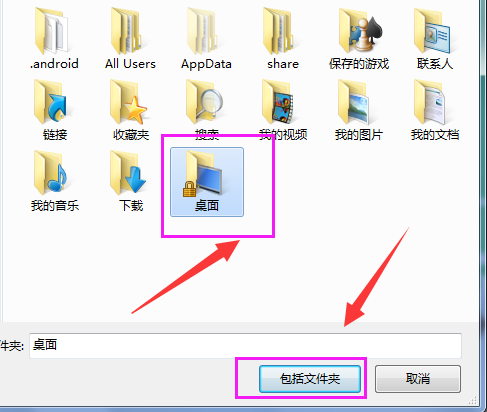
添加桌面地图-6
单击确定。
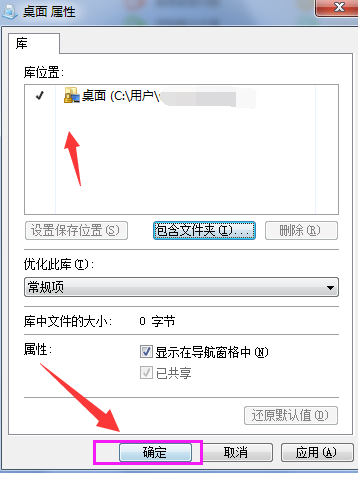
添加桌面地图-7
此时用户再次点击桌面,直接跳转到桌面。
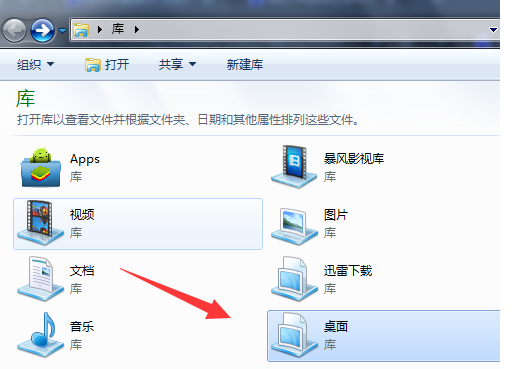
添加桌面地图-8
朋友们,看了边肖给大家带来的内容,边肖有没有教你如何在win7的库中添加桌面?不是一下子就清楚多了吗?更多有趣实用的介绍在~,ux6为您带来轻松愉悦的阅读体验(••)! .